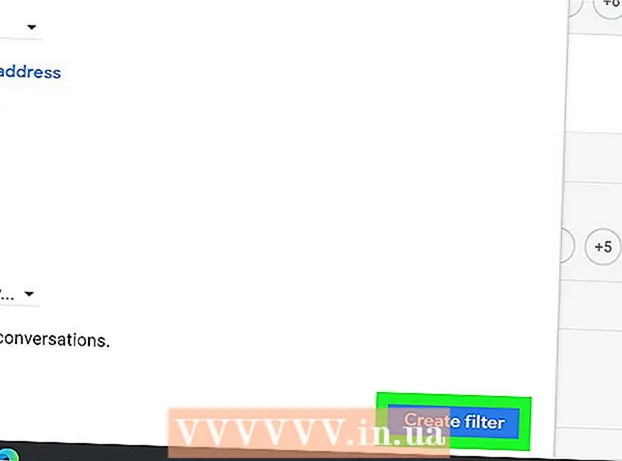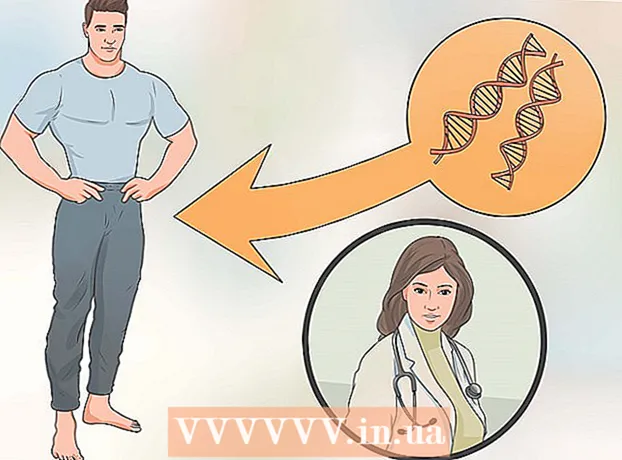লেখক:
Lewis Jackson
সৃষ্টির তারিখ:
9 মে 2021
আপডেটের তারিখ:
1 জুলাই 2024
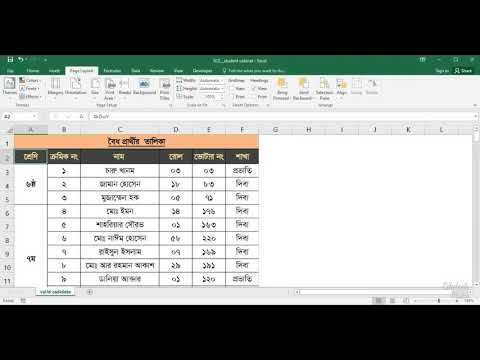
কন্টেন্ট
এই উইকিহ্য পৃষ্ঠাটি উইন্ডোজ 10-এ একটি নোটপ্যাড (.txt) ফাইলকে একটি মাইক্রোসফ্ট এক্সেল (.xlsx) নথিতে রূপান্তর করতে দেখায় shows
পদক্ষেপ
মাইক্রোসফ্ট এক্সেল খুলুন। মাইক্রোসফ্ট এক্সেল খোলার একটি দ্রুত উপায় টাইপ করা এক্সেল উইন্ডোজ সার্চ বারে যান এবং মাইক্রোসফ্ট এক্সেলে ক্লিক করুন।

মেনুতে ক্লিক করুন ফাইল (ফাইল) এই আইটেমটি এক্সেলের উপরের বাম কোণে রয়েছে।
টিপুন খোলা (খোলা)

পছন্দ করা পাঠ্য ফাইল ড্রপ-ডাউন মেনু থেকে (পাঠ্য ফাইল)।
আপনি রূপান্তর করতে চান এমন পাঠ্য ফাইলটি নির্বাচন করুন এবং টিপুন খোলা (খোলা) এটি টেক্সট আমদানি উইজার্ডটি খুলবে।

ডেটা টাইপ নির্বাচন করুন এবং টিপুন পরবর্তী (পরবর্তী). ″ মূল ডেটা টাইপ ″ বিভাগে, নির্বাচন করুন সীমাবদ্ধ (বিভক্ত) (পাঠ্য ফাইলে যদি কমা-বিভাজিত ডেটা, একটি ট্যাব, বা অন্য কোনও পদ্ধতি থাকে) বা নির্দিষ্ট প্রস্থ(স্থির প্রস্থ) (যদি ডেটা প্রতিটি ক্ষেত্রের মধ্যে ফাঁক দিয়ে কলামগুলিতে সংযুক্ত থাকে)।
বিভাজক বা ক্ষেত্র প্রস্থ নির্বাচন করুন এবং টিপুন পরবর্তী (পরবর্তী).
- আপনি যদি চয়ন সীমাবদ্ধ পূর্ববর্তী স্ক্রিনে (বিভক্ত), তথ্য ক্ষেত্রগুলি পৃথক করতে আইকনটির (অথবা ″ স্পেস it's যদি এটি একটি স্পেস দ্বারা পৃথক করা হয়) পাশের বাক্সটি চেক করুন।
- আপনি যদি চয়ন নির্দিষ্ট প্রস্থ পূর্ববর্তী স্ক্রিনে (স্থির প্রস্থ), ডেটা সঠিকভাবে সাজানোর জন্য অন-স্ক্রীন নির্দেশাবলী অনুসরণ করুন।
কলামের ডেটা ফর্ম্যাটটি নির্বাচন করুন। ″ কলামের ডেটা ফর্ম্যাট in বিকল্পটি নির্বাচন করুন যা কলামগুলিতে ডেটাটিকে সর্বোত্তমভাবে বর্ণনা করে (উদাহরণস্বরূপ: পাঠ্য (দস্তাবেজ),তারিখ (দিন)).
টিপুন শেষ (সমাপ্ত) ″ Save as ″ উইন্ডোটি উপস্থিত হয়।
পছন্দ করা এক্সেল ওয়ার্কবুক ( *। এক্সএলএসএক্স) (এক্সেল ওয়ার্কবুক) মেনু থেকে ″ হিসাবে সংরক্ষণ করুন ″ (হিসাবে সংরক্ষণ করুন)। এই আইটেমটি উইন্ডোর নীচে রয়েছে।
ফাইলটির নাম দিন এবং টিপুন সংরক্ষণ (সংরক্ষণ). নোটপ্যাড পাঠ্য ফাইলটি বর্তমানে একটি এক্সেল ওয়ার্কবুক (এক্সেল ওয়ার্কবুক) হিসাবে সংরক্ষিত হয়েছে। বিজ্ঞাপন